Cara Membuat Orientasi Halaman Berbeda Pada Microsoft Word 2013
11:58 PM
Add Comment
Selamat malam sobat wd-kira ! Pada kesempatan kali ini wd-kira akan berbagi sedikit tutorial mengenai Cara Membuat Orientasi Kertas Berbeda Pada Microsoft Word 2013, Yang wd-kira maksud dengan "Orientasi Halaman berbeda" disini adalah Sebuah Dokumen Microsoft Word dimana pada halaman awal memiliki orientasi kertas Potrait dan pada halaman kedua memiliki pengaturan dengan orientasi kertas Lanscape. Hal ini sering kali kita butuhkan dalam membuat sebuah laporan, tugas makalah, Skripsi, Proposal dan masih banyak lainya. Namun terkadang tidak semua orang dapat membuat Orientasi halaman kertas berbeda pada satu dokumen Microsoft Word ini. Jujur saja sebenarnya wd-kira sendiri juga bari saja belajar mengenai cara membuat halaman berbeda ini. Memang kelihatanya hal tersebut adalah hal kecil yang sering kali diremehkan, namun kalau keadaan sudah mepet, barulah kita merasakan betapa pentingnya hal yang kita remehkan tersebut. hehehe
 Dalam tutorial kali ini Wd-Kira akan membuat satu contoh tutorial Cara Membuat Orientasi halaman berbeda pada satu dokumen Microsoft Word, dimana pada halaman pertama (Halaman sampul) memiliki Orientasi Potrait (Tegak) dan pada halaman kedua adalah Landscape (Miring). Dan buat sobat wd-kira yang masih belum mengerti tentang cara membuatnya, sobat dapat mengikuti langkah-langkah, tahap demi tahap cara membuatnya disini. Baiklah Langsung saja silahkan sobat simak berikut langkah-langkah untuk membuatnya.
Dalam tutorial kali ini Wd-Kira akan membuat satu contoh tutorial Cara Membuat Orientasi halaman berbeda pada satu dokumen Microsoft Word, dimana pada halaman pertama (Halaman sampul) memiliki Orientasi Potrait (Tegak) dan pada halaman kedua adalah Landscape (Miring). Dan buat sobat wd-kira yang masih belum mengerti tentang cara membuatnya, sobat dapat mengikuti langkah-langkah, tahap demi tahap cara membuatnya disini. Baiklah Langsung saja silahkan sobat simak berikut langkah-langkah untuk membuatnya.

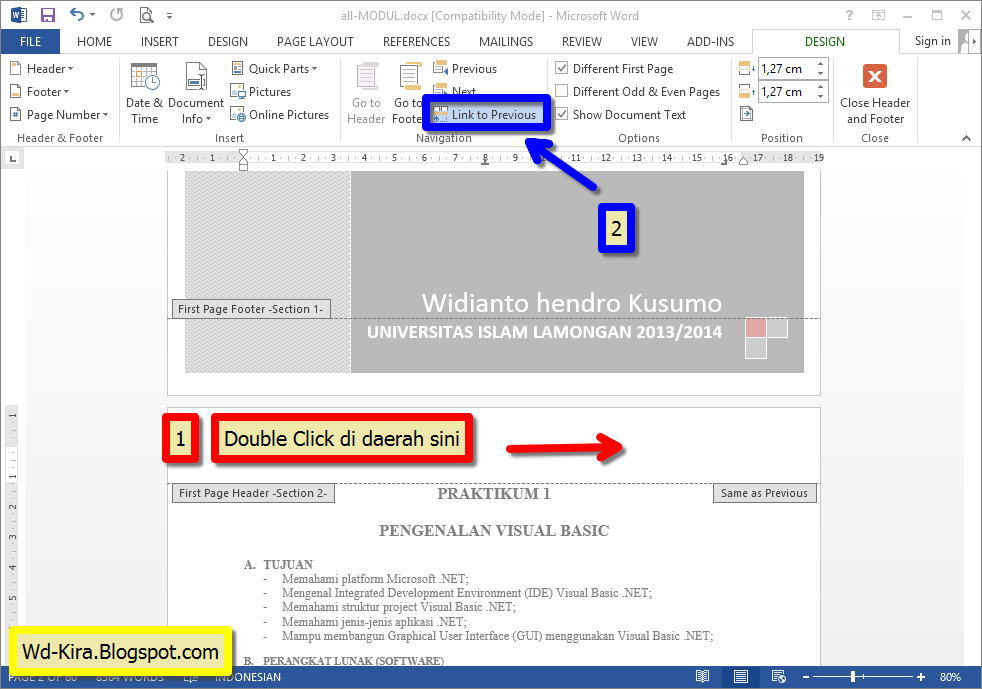
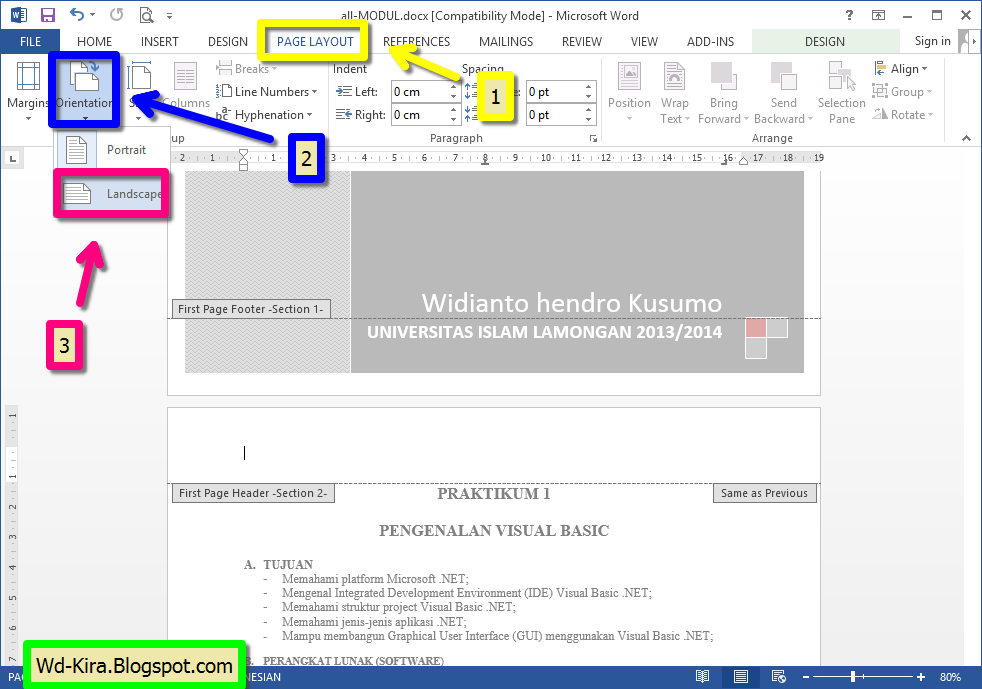
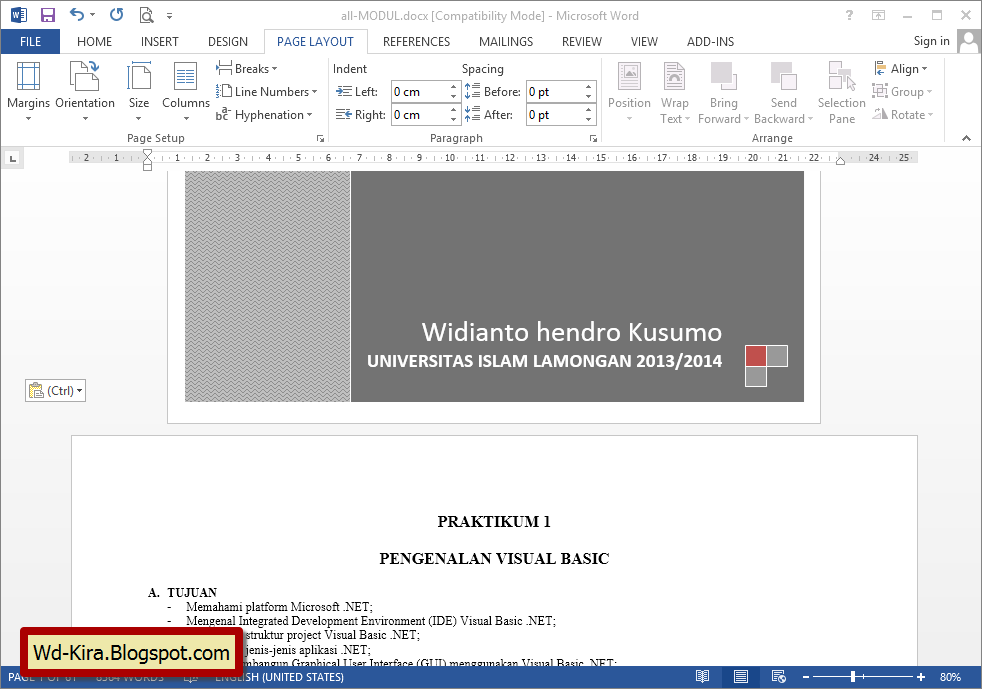
Microsoft Word memiliki Dua Jenis Tampilan Orientasi Halaman, diantaranya adalah :
Potrait : Yaitu dimana pada halaman tersebut posisi halaman kertas adalah berdiri tegak.
Landscape : Yaitu dimana pada halan tersebut memiliki posisi Miring
 Dalam tutorial kali ini Wd-Kira akan membuat satu contoh tutorial Cara Membuat Orientasi halaman berbeda pada satu dokumen Microsoft Word, dimana pada halaman pertama (Halaman sampul) memiliki Orientasi Potrait (Tegak) dan pada halaman kedua adalah Landscape (Miring). Dan buat sobat wd-kira yang masih belum mengerti tentang cara membuatnya, sobat dapat mengikuti langkah-langkah, tahap demi tahap cara membuatnya disini. Baiklah Langsung saja silahkan sobat simak berikut langkah-langkah untuk membuatnya.
Dalam tutorial kali ini Wd-Kira akan membuat satu contoh tutorial Cara Membuat Orientasi halaman berbeda pada satu dokumen Microsoft Word, dimana pada halaman pertama (Halaman sampul) memiliki Orientasi Potrait (Tegak) dan pada halaman kedua adalah Landscape (Miring). Dan buat sobat wd-kira yang masih belum mengerti tentang cara membuatnya, sobat dapat mengikuti langkah-langkah, tahap demi tahap cara membuatnya disini. Baiklah Langsung saja silahkan sobat simak berikut langkah-langkah untuk membuatnya.
Cara Membuat Orientasi Halaman Berbeda Pada Microsoft Word 2013
- Langkah Pertama, Silahkan Sobat wd-kira buka Dokumen Microsoft Word yang akan diatur orientasinya.
- Langkah Kedua, silahkan sobat arahkan kursor pada halaman kedua atau halaman yang akan dirubah orientasinya.
- Langkah Ketiga, Pilih Menu Page Layout => Breaks => Continuous

- Selanjutnya, Pada halaman dia tersebut silahkan sobat klik dua kalai (double click) pada bagian margin sehingga akan muncul bagian header dan footer dan Pada menu bagian atas terdapat Tulisan "Link To Previous", Silahkan klik tulisan tersebut untuk mematikan Link ke halaman pertama. Tujuanya adalah agar pengaturan pada halaman kedua tidak mempengaruhi pengaturan pada halaman pertama.
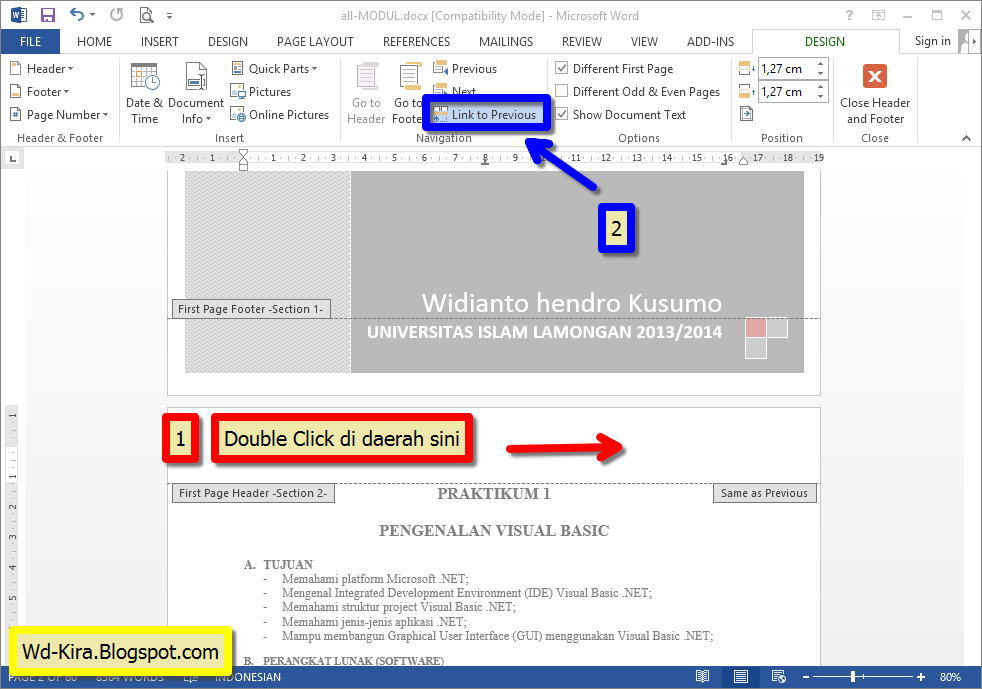
- Langkah selanjutnya adalah merubah Orientasi kertas pada halaman kedua. Caranya silahkan klik Menu Page Layout => Orientation => Landscape
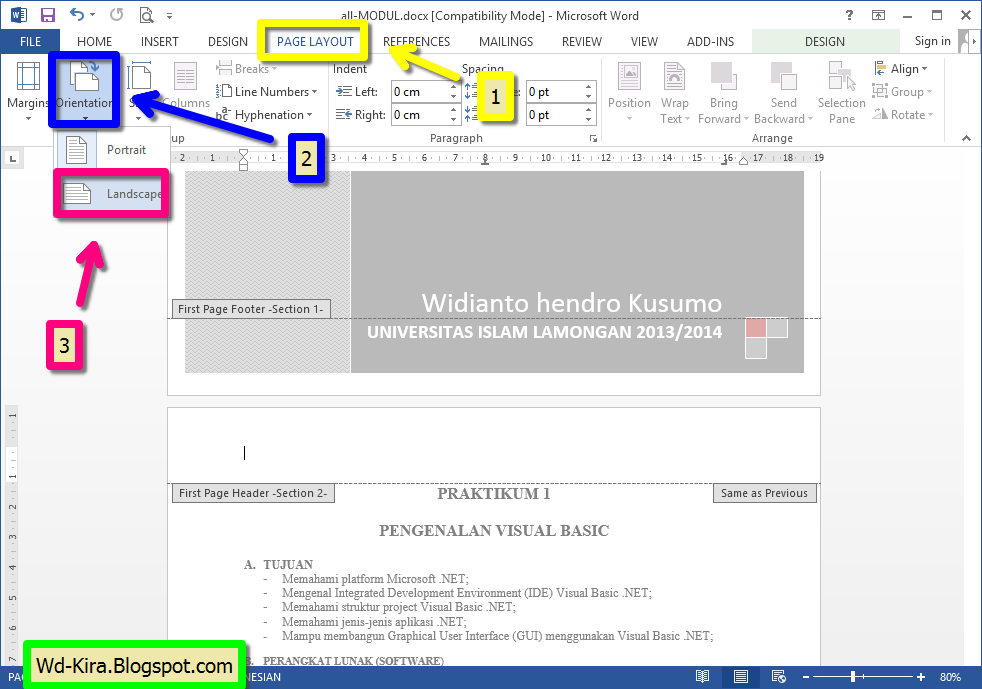
- Selesai, Sekarang orientasi kertas pada halaman pertama dan kedua telah berbeda seperti yang kita inginkan.
Nah bagaimana sobat wd-kira ? Mudah bukan. Untuk Hasil akhirnya adalah seperti gambar dibawah ini.
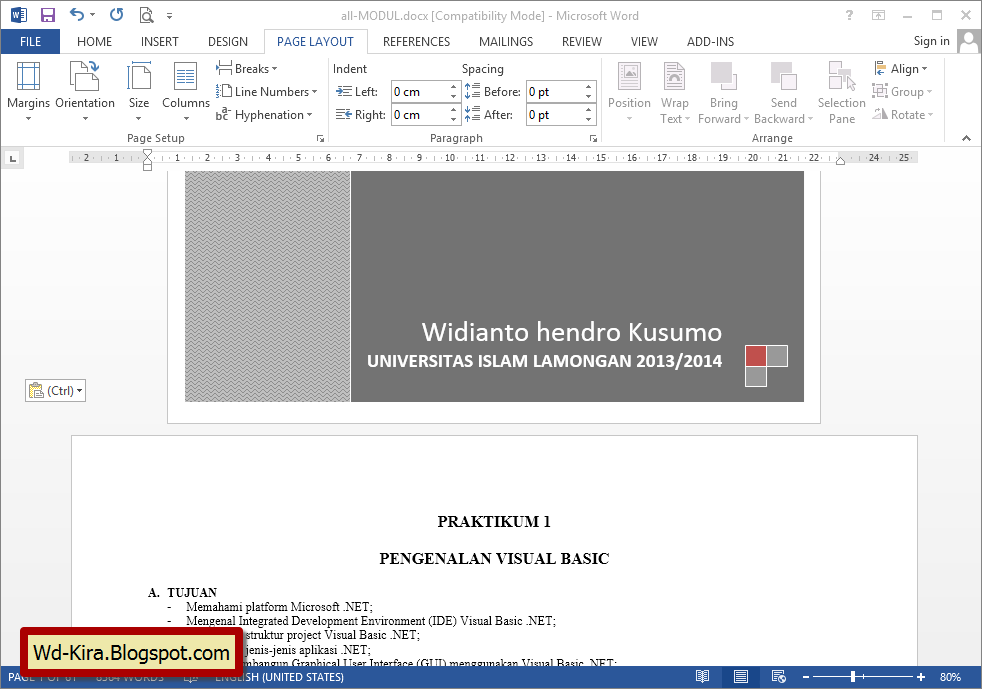
Dengan tutorial ini, Wd-Kira berharap semua sobat wd-kira dapat membuat Orientasi Halaman Berbeda Pada Microsoft Word 2013 sendiri tanpa harus meminta bantuan orang lain lagi. Kalau kita mau belajar dengan sungguh-sungguh semuanya tidak akan terasa sulit kok.
Demikian Sedikit tutorial mengenai Cara membuat Orientasi Halaman Berbeda Pada Microsoft Word 2013, semoga bermanfaat dan membantu sobat wd-kira untuk menambah ilmu dan wawasan dalam bidang Ilmu dan Tekhnologi. Jika sobat wd-kira memiliki pertanyaan mengenai postingan tutorial diatas, silahkan sobat tanyakan kepada wd-kira melalui komentar dibawah ini. Terimakasih !

0 Response to "Cara Membuat Orientasi Halaman Berbeda Pada Microsoft Word 2013"
Post a Comment
1. Berkomentarlah dengan sopan dan sesuai dengan apa yang dibahas diatas
2. Jangan pernah menaruh Link Aktif